Saņēmu rokās jaunu Pixel 3 vai Pixel 3 XL viedtālrunis? Varbūt esat aizķēris a Pixel 3a vai 3a XL? Google lieliskie sīkrīki ir vislabākie Android pirkumi. Tāpēc mēs esam apkopojuši dažus iestatījumus, kas, mūsuprāt, ir jāpielāgo vai jāieslēdz, lai vislabāk izmantotu savu jauno Android tālruni. Pēc tam apskatiet mūsu Pixel 3 un Pixel 3 XL atsauksmes lai iegūtu pilnu informāciju par to, kā lietot savu jauno tālruni, un skatiet mūsu labākos piedāvājumus Pixel 3 futrāļi un Pixel 3 XL futrāļi lai pievienotu aizsardzību arī šiem pilnībā stikla sīkrīkiem.
Saturs
- Ieslēdziet Tagad atskaņo
- Ieslēdziet pirkstu nospiedumu žestus
- Pielāgojiet Active Edge
- Ieslēdziet Flip to Shhh un pielāgojiet digitālo labklājību
- Izvēlieties ierīces motīvu
- Ātri bloķējiet tālruni
- Turiet izslēgtu automātisko pagriešanu
- Ieslēdziet RAW fotoattēlus
- Konfigurējiet akumulatora taupīšanas režīmu
- Mainiet displeja krāsas
Ieslēdziet Tagad atskaņo
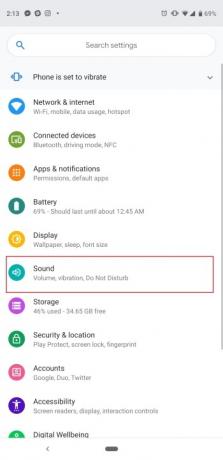
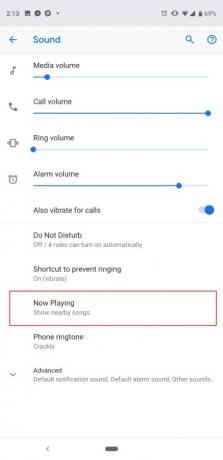
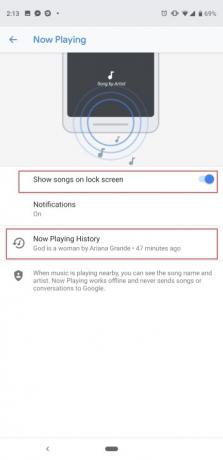
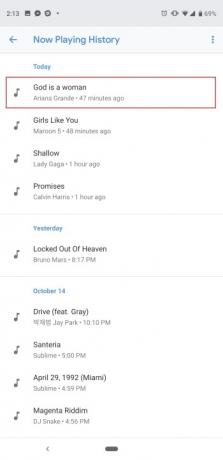
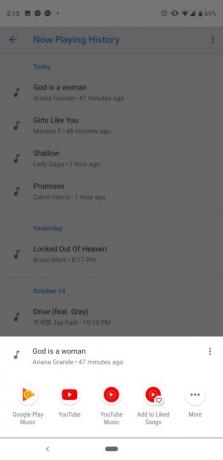
Viena no mūsu iecienītākajām Pixel 3 funkcijām faktiski debitēja Pixel 2. Pakalpojumā Now Play tiek izmantota ierīces mašīnmācīšanās, lai klausītos mūziku jūsu apkārtnē — neatkarīgi no tā, vai atrodaties kafejnīcā vai restorānā, Pixel 3 mēģinās atrast dziesmas nosaukumu un parādīs to bloķēšanas ekrānā un kā paziņojumu. Neuztraucieties, tas viss tiek darīts bezsaistē un “nekad nesūta dziesmas vai sarunas uzņēmumam Google”. Pēc noklusējuma tas ir izslēgts, tāpēc tālāk ir norādīts, kā to ieslēgt.
Ieteiktie videoklipi
Dodieties uz tālruņa iestatījumiem, līdz galam pavelkot paziņojumu paneli un pieskaroties zobrata ikonai, vai arī lietojumprogrammu atvilktnē atrodot lietotni Iestatījumi. Tagad dodieties uz Skaņa > Tagad atskaņo un pieskarieties Rādīt dziesmas bloķēšanas ekrānā. Varat arī izvēlēties šeit saņemt paziņojumus vai tos izslēgt. Pixel 3 ir uzlabota funkcija Tagad atskaņo, izmantojot jaunu sadaļu “Tagad atskaņo vēsture”. Pieskarieties tam, un jūs redzēsiet tālruņa identificēto dziesmu vēsturi, kas sakārtota pēc datuma. Vēl labāk, pieskarieties kādai no dziesmām, un jūs iegūsit tiešu piekļuvi, lai atskaņotu dziesmu jebkurā instalētā mūzikas pakalpojumā, piemēram, YouTube Music.
Šis ir arī piemērots brīdis, lai pārliecinātos, ka jūsu apkārtējais displejs ir ieslēgts, lai jūs varētu redzēt šos mūzikas brīdinājumus, dodoties uz Iestatījumi > Displejs > Papildu > Apkārtējais displejs.
Ieslēdziet pirkstu nospiedumu žestus


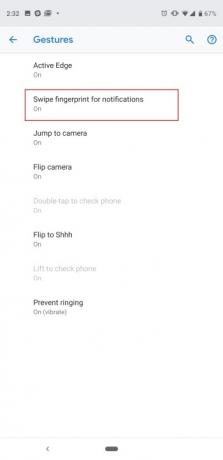
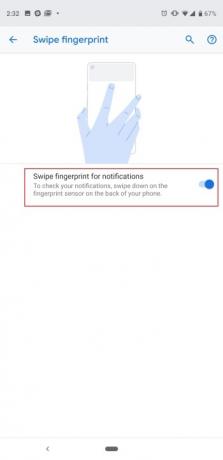
Pirkstu nospiedumu sensors Google Pixel 3 vai 3a aizmugurē nodrošina vairāk nekā tikai tālruņa atbloķēšanu. Varat vilkt ar pirkstu uz leju vai uz augšu, lai pavilktu paziņojumu atvilktni uz leju vai pastumtu to uz augšu. Tas ir īpaši parocīgs Pixel 3 XL vai 3a XL, kur var būt grūti sasniegt lielā 6,3 collu ekrāna augšdaļu. Pēc noklusējuma tas ir izslēgts, tāpēc šeit ir norādīts, kā to ieslēgt: Dodieties uz Iestatījumi > Sistēma > Žesti > Paziņojumiem velciet pirkstu nospiedumu un pieskarieties slēdzim. Tagad velciet uz leju vai uz augšu pa pirkstu nospiedumu sensoru, un jūs redzēsiet, ka paziņojumu atvilktne maģiski pārvietojas uz augšu un uz leju.
Pielāgojiet Active Edge


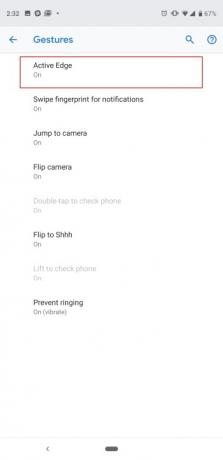
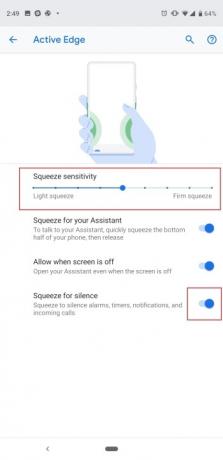
Google funkcija Active Edge, kas ļauj saspiest tālruņa malas, lai aktivizētu Google palīgu, atgriežas. Tālruņa iestatīšanas procesā jums tiks piedāvāta iespēja to konfigurēt, taču ir veids, kā pēc tam pielāgot jutīgumu. Varat arī to pilnībā izslēgt, ja vēlaties vienkārši nospiest un turēt nospiestu sākuma pogu vai pieskarties Asistenta ikonai Google meklēšanas joslā. Doties uz Iestatījumi > Sistēma > Žesti > Active Edge. Šeit varat manuāli pārvietot punktu uz slīdņa, lai aktivizētu, stingri vai viegli saspiežot Asistents, un zemāk ir iespēja to pilnībā izslēgt vai likt tam darboties pat tad, kad ekrāns ir izslēgts.
Arī Active Edge nav paredzēts tikai piekļuvei Google palīgam. Varat saspiest tālruni, lai apklusinātu modinātāju, taimerus, paziņojumus un ienākošos zvanus, un to var izslēgt tajā pašā ekrānā.
Ieslēdziet Flip to Shhh un pielāgojiet digitālo labklājību

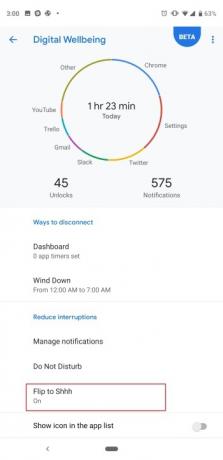

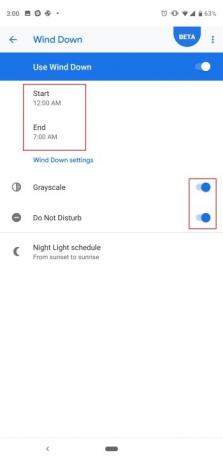
Viena no programmatūras funkcijām, ko vēlaties izmēģināt ar savu Pixel 3, 3a, 3 XL vai 3a XL, ir “Flip to Shhh”, kas, kā tas izklausās, apklusina jūsu ierīci, kad paverat tālruni uz galda (displejs uz leju). Tas ir ātrs veids, kā ieslēgt režīmu Netraucēt, īpaši, ja sapulces vai intervijas laikā tālrunis skaļi vibrē. Dodieties uz Iestatījumi > Digitālā labklājība > Flip to Shhh un ieslēdziet to. Alternatīvi, iestatīšanas opcija ir pieejama arī Iestatījumi > Sistēma > Žesti > Flip to Shhh.
Kamēr atrodaties Digitālās labklājības izvēlne, iesakām apskatīt Google iespējas, kas palīdz samazināt viedtālruņa lietošanu. Mēs neuzskatām, ka lietotņu taimeri ir pārāk noderīgi (ja vien tos neiestatāt bērnam), taču mēs iesakām ieslēgtā režīmā Wind Down, kas naktī pārslēgs displeju pelēktoņu režīmā un automātiski ieslēgs režīmu Netraucēt režīmā. Tas ir lielisks veids, kā atturēties no tālruņa pirms gulētiešanas un novērst uzmanību. Vienkārši pieskarieties Nomierināties, izvēlieties sākuma un beigu laiku un varat pielāgot, vai vēlaties ieslēgt arī režīmu Netraucēt kā pelēktoņu ekrānu vai pat to, vai tālrunim ir jāieslēdz nakts gaisma (kas pagriež ekrānu dzeltens lai pasargātu no zilās gaismas).
Izvēlieties ierīces motīvu
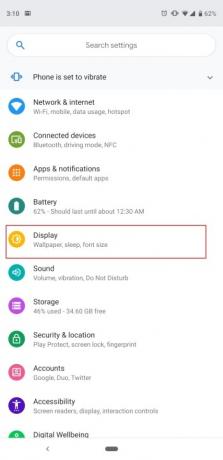


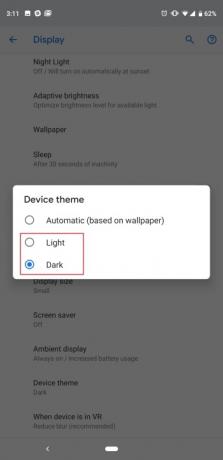
Pixel 3 nav pilnībā ieslēgts “tumšais režīms”, taču ir veids, kā padarīt lietotņu atvilktni un paziņojumu atvilktni tumšākas. Tas ir vieglāk acīm, ja atrodaties tumšā telpā un nevēlaties būt akls. Pēc noklusējuma šis iestatījums ir “Automātiski (pamatojoties uz fona tapeti)”, kas nozīmē, ka, ja jums ir tumšs fona attēls, paziņojumu un lietotņu atvilktne tiks automātiski nomainīta uz tumšu motīvu un otrādi, ja jums ir šķiltavas tapetes. Ja vēlaties to manuāli konfigurēt, vienkārši dodieties uz Iestatījumi > Displejs > Papildu > Ierīces motīvs > un izvēlēties Gaisma vai Tumšs.
Ātri bloķējiet tālruni
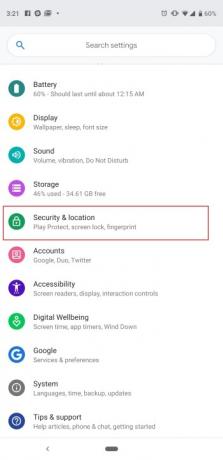
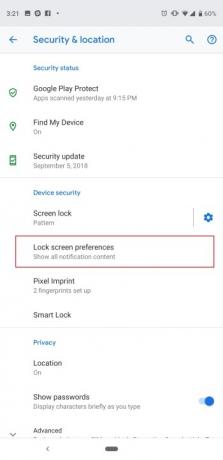
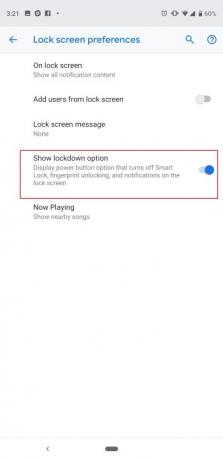
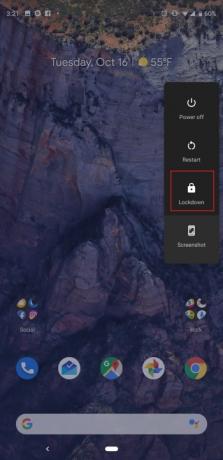
Ir vairāki veidi, kā tālrunim apiet bloķēšanas ekrānu. Jūs varat iestatīt Smart Lock, tāpēc tālrunis nelūgs to atbloķēt, kad atrodaties mājās, vai arī varat iestatīt, lai tas uzticētos savienotajām Bluetooth ierīcēm, lai viedpulkstenis vai austiņas saglabātu tālruni atbloķētu. Taču dažos brīžos, iespējams, vēlēsities ātri bloķēt tālruni, lai pārliecinātos, ka neviens tam nevar piekļūt bez jūsu bloķēšanas ekrāna paroles. Google to ir padarījis vienkāršu, taču vispirms šī funkcija ir jāieslēdz.
Dodieties uz Iestatījumi > Drošība un atrašanās vieta > Bloķēšanas ekrāna preferences > un ieslēdziet Rādīt bloķēšanas opciju. Tagad, nospiežot un turot nospiestu barošanas pogu, jūs redzēsit iespēju “bloķēt” tālruni. Tas izslēdz Smart Lock, neļauj izmantot pirkstu nospiedumu sensoru un paslēpj paziņojumus no bloķēšanas ekrāna. Maz ticams, ka šī funkcija jums būs jāizmanto daudz, taču noteiktos gadījumos tā var būt ļoti noderīga.
Turiet izslēgtu automātisko pagriešanu
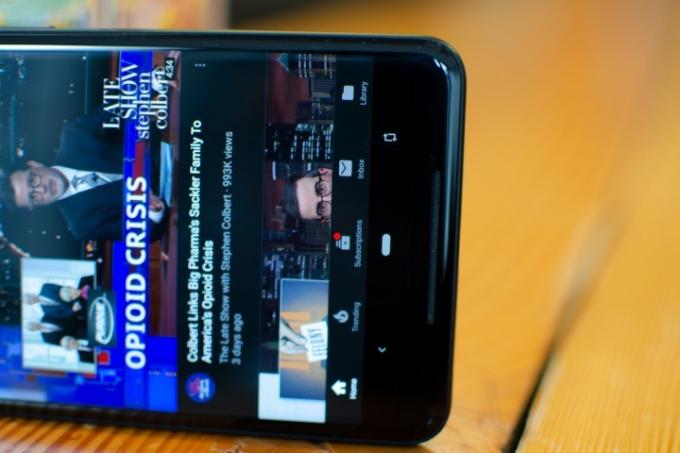
Apnicis, ka ekrāns nepārtraukti griežas, mainot orientāciju? Automātiskā pagriešana ir ērta funkcija, taču tā var būt pārāk jutīga. Jauns viedās pagriešanas rīks operētājsistēmā Android 9 Pie ļauj to visu laiku atstāt izslēgtu automātiskās pagriešanas slēdzi. Kā tas darbojas? Vispirms jums patiešām ir jāizslēdz ekrāna automātiskā pagriešana. Pavelciet paziņojumu joslu līdz galam uz leju, līdz tiek parādītas ātro iestatījumu flīzes. Atrast Automātiski pagrieztun pieskarieties tam, lai to izslēgtu (ja tas jau bija ieslēgts). Tagad atveriet jebkuru lietotni un pagrieziet ekrānu ainavas pozīcijā — blakus sākuma pogai tiks parādīta pagriešanas ikona. Pieskarieties tai, un ekrāna saturs tiks pagriezts pareizajā virzienā un tas paliks bloķēts. Kad atgriezīsities portreta orientācijā, poga atkal parādīsies un vienkārši nospiediet to, lai bloķētu to atpakaļ portreta režīmā. Tā ir daudz gudrāka ieviešana nekā pārāk jutīga automātiskās pagriešanas sistēma.
Ieslēdziet RAW fotoattēlus
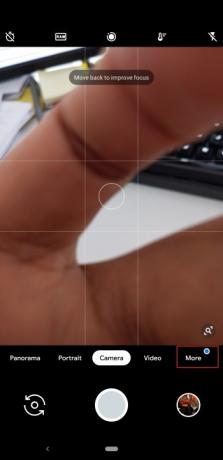

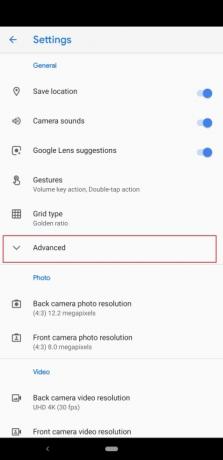
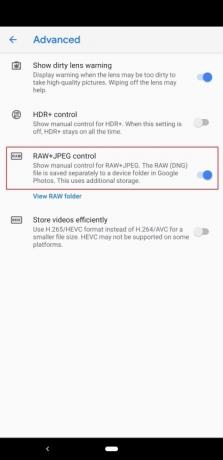
Pixel 3 uzņem lieliskas fotogrāfijas, un, ja esat profesionāls fotogrāfs, iespējams, vēlēsities vēl vairāk kontrolēt šo attēlu rediģēšanu. Tagad ir ērts veids, kā pārliecināties, ka Pixel 3 tver JPEG un RAW failu formātus. Atveriet kameras lietotni, divreiz pieskaroties barošanas pogai vai atrodot to lietotņu atvilktnē. Krāns Vairāk, tad Iestatījumi. Dodieties uz Papildu cilni un pēc tam ieslēdziet RAW+JPEG kontrole. Tagad lietotnē Google fotoattēli redzēsit atsevišķu albumu, kas ļaus piekļūt šiem RAW fotoattēlu failiem. Ņemiet vērā, ka tas patērē vairāk ierīces krātuves. Izlasiet mūsu pilno versiju ceļvedis Pixel 3 fotografēšanai lai iegūtu vēl vairāk informācijas.
Konfigurējiet akumulatora taupīšanas režīmu


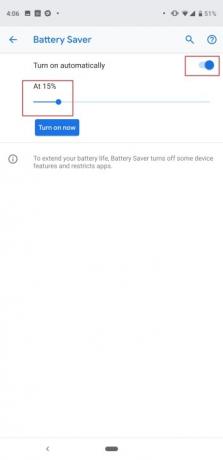
Pixel 3 un Pixel 3 XL akumulatoros nav ievietoti vislielākie akumulatori, un tie lika mums vēlēties vairāk. Vēlaties pārliecināties, ka jums ir pietiekami daudz sulas, lai iztiktu visu dienu, un akumulatora jaudas taupīšanas režīms var tikt automātiski ieslēgts, kad tālrunis sasniedz noteiktu akumulatora uzlādes līmeni. Lai to izdarītu, dodieties uz Iestatījumi > Akumulators > Akumulatora taupīšanas režīms > Ieslēgt automātiski. Tiks parādīts slīdnis, un jūs varat pārvietot punktu, lai izvēlētos, cik procentus vēlaties aktivizēt akumulatora jaudas taupīšanas režīmu. Akumulatora taupīšanas režīms izslēdz dažas tālruņa funkcijas un ierobežo dažu lietotņu lietošanu fonā, kas savukārt palīdz pagarināt akumulatora darbības laiku. Pixel 3a un 3a XL tālruņiem ir nedaudz lielākas baterijas, taču, iespējams, vēlēsities izmantot šo funkciju, lai reizēm palielinātu to izturību.
Mainiet displeja krāsas
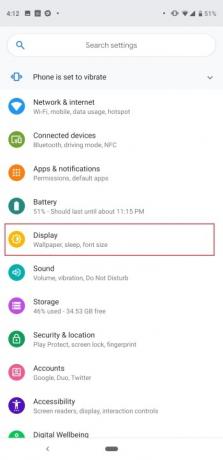
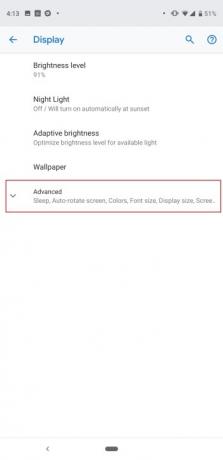
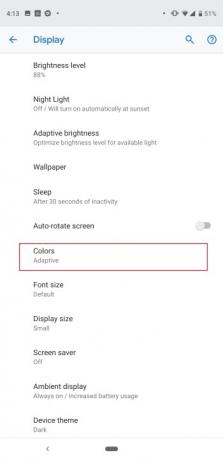

Daudzi cilvēki sūdzējās par to, ka Pixel 2 XL ekrāns pagājušajā gadā izskatās nedaudz izslēgts, tāpēc Google pievienoja dažas displeja konfigurācijas, lai nomierinātu. Mēs vēl neesam redzējuši nekādas lielas problēmas ar Pixel 3 XL ekrānu, taču abos tālruņos jūs redzēsit vienas un tās pašas ekrāna krāsu opcijas. Doties uz Iestatījumi > Displejs > Papildu > Krāsas. Ir trīs iespējas, no kurām izvēlēties: Natural, Boosted un Adaptive. Kā norāda nosaukums, Natural nodrošina reālistiskākās krāsas, bet Boosted palielina piesātinājumu. Noklusējuma adaptīvais režīms līdzīgi palielina piesātinājumu, taču tas nodrošina, ka, piemēram, ādas tonis un sarkanie toņi tiek samazināti, saskaņā ar 9to5Google.
Šie ir daži no galvenajiem iestatījumiem, kas, mūsuprāt, būtu jāmaina, taču mums ir daudz vairāk padomi un triki lai tālāk pielāgotu savu Pixel 3, 3a, 3 XL vai 3a XL. Izbaudiet savu jauno tālruni!
Redaktoru ieteikumi
- Google nākotnes Pixel tālruņus tikko skāra sliktas ziņas
- Labākie Google Pixel Fold futrāļi: 10 labākie, ko varat iegādāties
- Jūsu iPhone var nozagt šo Pixel Tablet funkciju, kad tas iegūs iOS 17
- Šī lietotne var samazināt jūsu Pixel tālruņa akumulatora darbības laiku
- Google Pixel 7a krāsas: šeit ir visas iespējas, ko varat iegūt



